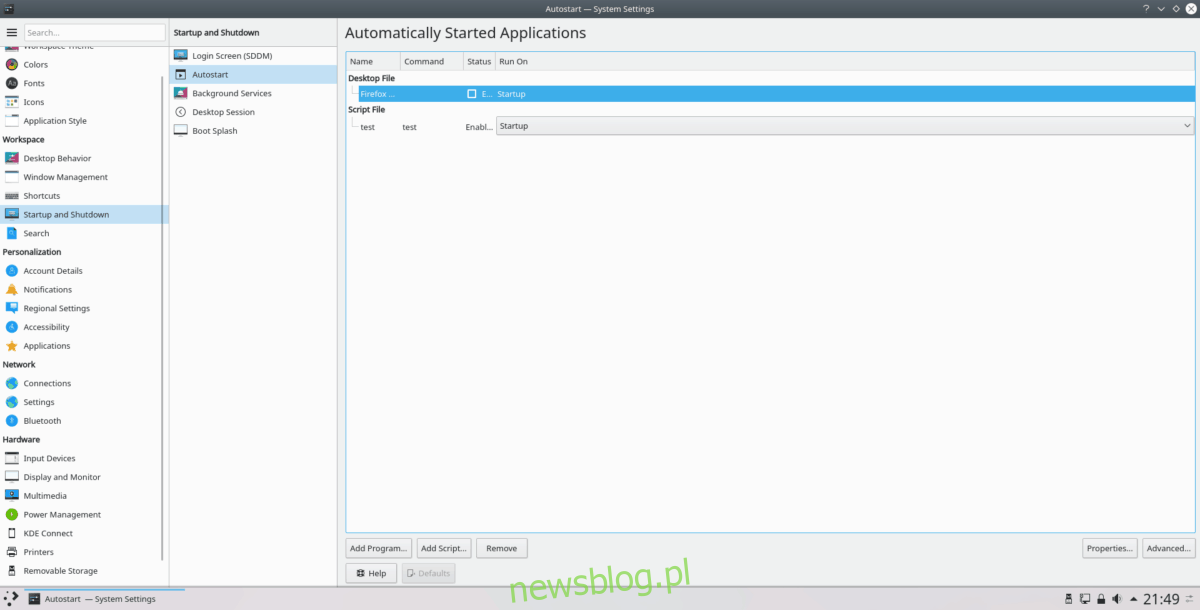Chcesz, aby aplikacje automatycznie uruchamiały się w KDE Plasma 5 po zalogowaniu? Istnieje wiele metod, które umożliwiają skuteczne ustawienie automatycznego uruchamiania programów po zalogowaniu do środowiska graficznego Plasma 5. W tym artykule przedstawimy różne sposoby, aby to osiągnąć.
Automatyczne uruchamianie programów z interfejsu graficznego
KDE Plasma 5 oferuje świetne narzędzie graficzne, które pozwala użytkownikom na konfigurowanie aplikacji do automatycznego uruchamiania podczas logowania. Aby uzyskać dostęp do tego narzędzia, należy przejść do ustawień systemowych Plazmy.
Aby to zrobić, naciśnij klawisz Win na klawiaturze i wpisz „Ustawienia systemowe”. Następnie kliknij na wynik aplikacji o nazwie „Narzędzia konfiguracyjne dla Twojego komputera”.
Gdy otworzysz ustawienia systemowe, z lewej strony znajdź sekcję „Obszar roboczy”. W tym miejscu kliknij na „Uruchamianie i wyłączanie”.
W sekcji „Uruchamianie i wyłączanie” w „Obszarze roboczym” znajdź opcję „Autostart” i wybierz ją, aby przejść do ustawień.
Aby dodać program do automatycznego uruchamiania w KDE Plasma 5, kliknij przycisk „Dodaj program”. Następnie przeszukaj dostępne kategorie aplikacji w poszukiwaniu programu, który chcesz, aby uruchamiał się automatycznie, i kliknij „OK”, aby dodać go do listy startowej. Powtarzaj te kroki, aż wszystkie pożądane programy będą ustawione do automatycznego uruchamiania przy logowaniu.
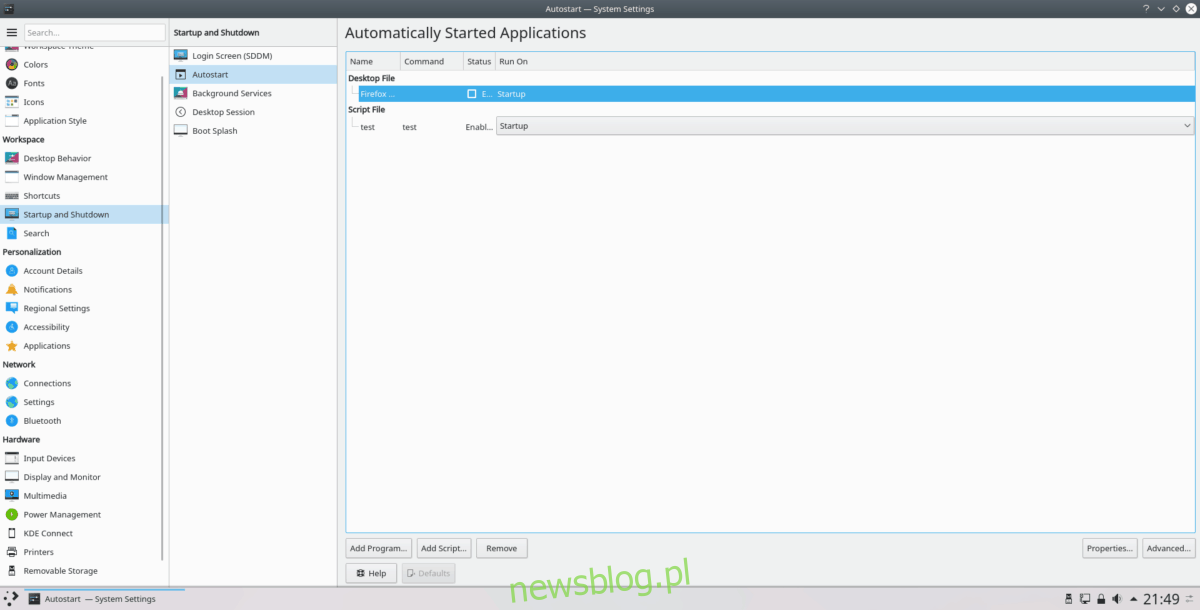
Po zakończeniu dodawania programów do autostartu, zamknij aplikację. Wprowadzone zmiany zostaną automatycznie zapisane.
Automatyczne uruchamianie skryptów Bash za pomocą interfejsu graficznego
Jedną z wyjątkowych funkcji KDE Plasma 5 w porównaniu do innych środowisk graficznych Linuksa jest możliwość automatycznego uruchamiania skryptów Bash podczas logowania, korzystając z narzędzia Autostart GUI.
Aby to zrobić, wejdź do sekcji „Autostart” w Ustawieniach systemowych (Ustawienia systemowe > Obszar roboczy > Uruchamianie i wyłączanie > Autostart). Następnie znajdź przycisk „Dodaj skrypt” i kliknij go.
Po kliknięciu „Dodaj skrypt” otworzy się okno, w którym należy wpisać ścieżkę do skryptu Bash, aby KDE Plasma mogło go poprawnie uruchomić.
Ważna uwaga: odznacz pole „Utwórz jako łącze symboliczne”, jeśli wiesz, co to jest łącze symboliczne. W przeciwnym razie pozostaw je zaznaczone.
Gdy ścieżka do skryptu Bash zostanie wprowadzona, kliknij „OK”, aby dodać go jako nowy wpis startowy. Możesz powtórzyć ten proces wielokrotnie, aby uruchomić wszystkie potrzebne skrypty przy logowaniu.
Po dodaniu wszystkich skryptów, zamknij okno Autostart. Zmiany zostaną automatycznie zastosowane.
Usuwanie programów lub skryptów z autostartu za pomocą interfejsu graficznego
Jeśli chcesz zrezygnować z automatycznego uruchamiania niektórych programów lub skryptów, oto jak to zrobić. Przejdź do sekcji Autostart w Ustawieniach systemowych (Ustawienia systemowe > Obszar roboczy > Uruchamianie i wyłączanie > Autostart).
W obszarze Autostart znajdź listę programów i skryptów startowych. Zaznacz wpis, który chcesz usunąć, a następnie kliknij przycisk „Usuń”, aby go wyłączyć.
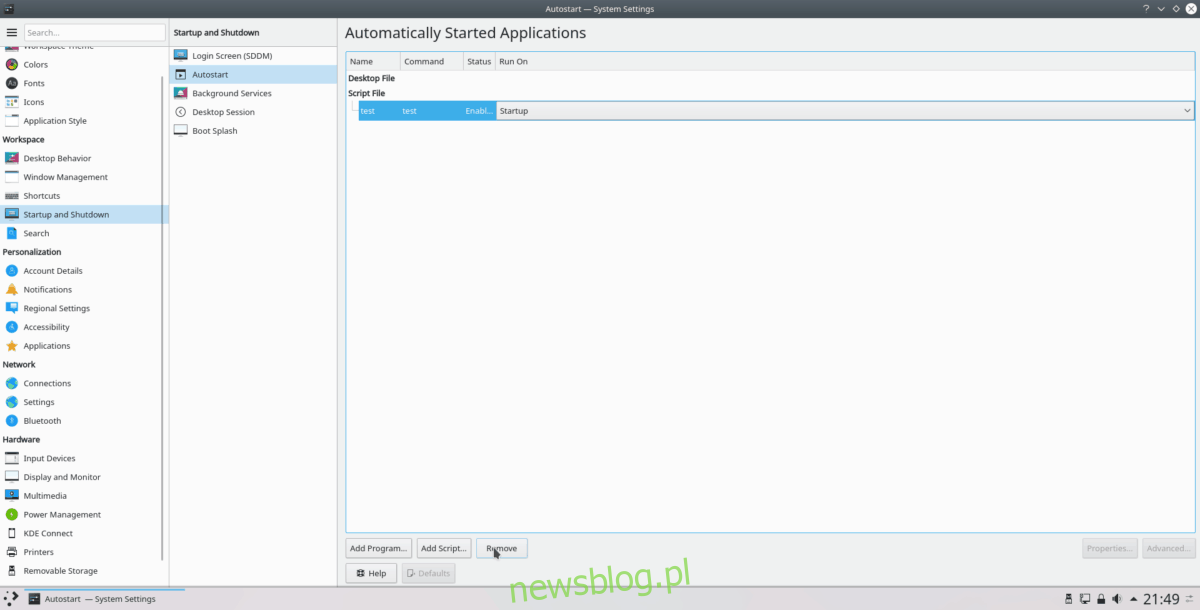
Po usunięciu wszystkich niepożądanych wpisów zamknij okno Autostart. Zmiany wejdą w życie automatycznie.
Automatyczne uruchamianie programów z terminala
Interfejs graficzny to nie jedyny sposób na skonfigurowanie KDE Plasma 5 do automatycznego uruchamiania aplikacji po zalogowaniu. Jeżeli preferujesz korzystanie z terminala, możesz ustawić automatyczne uruchamianie programów za pomocą poleceń.
Aby zrealizować to zadanie w terminalu KDE Plasma 5, należy przenieść sesję terminala do katalogu /usr/share/applications/, gdzie Linux przechowuje wszystkie skróty do aplikacji.
cd /usr/share/applications/
Wykorzystaj polecenie ls, aby wyświetlić wszystkie pliki w katalogu /usr/share/applications.
ls
Jeśli lista plików jest zbyt długa, możesz zawęzić wyniki do poszukiwanej aplikacji, używając:
ls | grep 'nazwa_programu'
Gdy znajdziesz nazwę programu, skopiuj ją i użyj poniższego polecenia, aby utworzyć nowy wpis do autostartu.
mkdir -p ~/.config/autostart/
cp nazwa_programu.desktop ~/.config/autostart/
Pamiętaj, aby zaktualizować uprawnienia do pliku, aby zapewnić, że KDE będzie mogło poprawnie obsługiwać skrót aplikacji.
sudo chmod +x ~/.config/autostart/nazwa_programu.desktop
Możesz powtórzyć ten proces tyle razy, ile potrzebujesz, aby dodać więcej programów do autostartu za pomocą terminala.
Usunięcie automatycznego uruchamiania programu z terminala
Aby usunąć wpis z autostartu w KDE Plasma za pomocą terminala, przejdź do folderu ~/.config/autostart/.
cd ~/.config/autostart
Wewnątrz tego katalogu, użyj polecenia ls, aby wyświetlić dostępne pliki.
ls
Znajdź nazwę aplikacji, którą chcesz usunąć, i połącz ją z poniższym poleceniem rm.
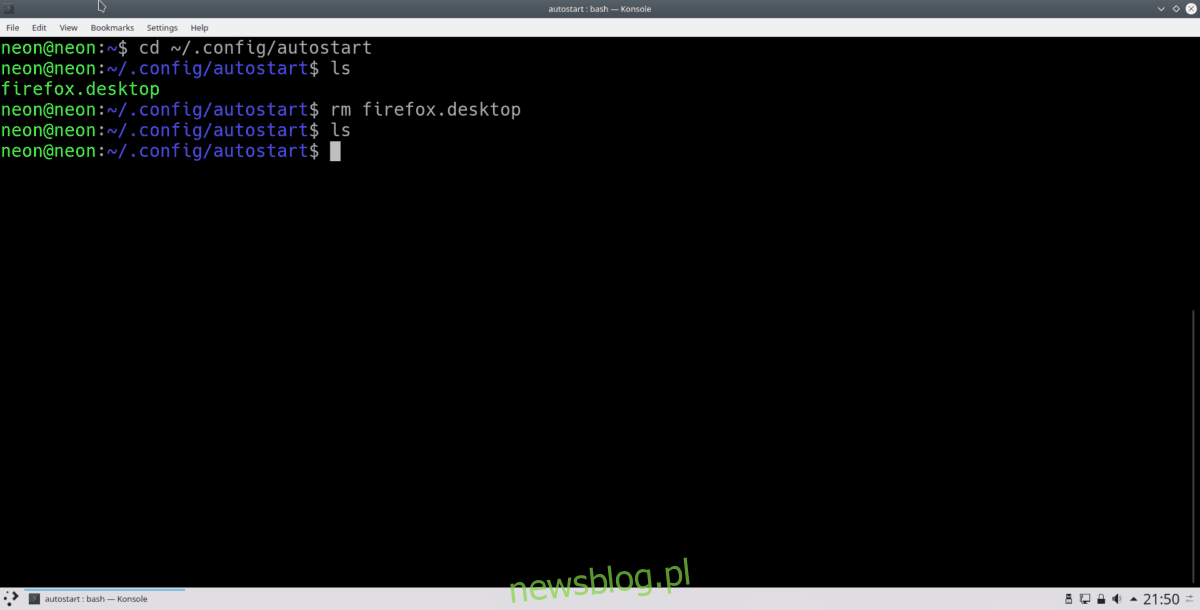
rm nazwa_programu.desktop
newsblog.pl